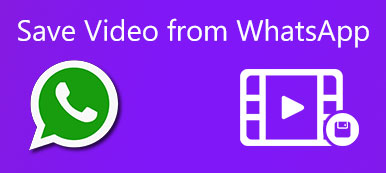«Πώς να αποθηκεύσετε τον ήχο του WhatsApp; Έχω αποθηκεύσει πολύ σημαντικό ήχο στο WhatsApp μου και θέλω να αντιγράψω τον ήχο WhatsApp από iPhone σε υπολογιστή. "
Εάν χρησιμοποιείτε τακτικά το WhatsApp, τότε θα πρέπει να έχετε πολύ σημαντικό ήχο WhatsApp σε αυτήν την εφαρμογή. Για να αποφύγετε την απώλεια αρχείων ήχου WhatsApp, θα πρέπει να εξετάσετε το ενδεχόμενο να τα αποθηκεύσετε σε ασφαλή τοποθεσία. Στην πραγματικότητα, μπορείτε να αποθηκεύσετε και να αντιγράψετε αρχεία ήχου από το WhatsApp στον τοπικό χώρο αποθήκευσης του iPhone ή του τηλεφώνου Android ή να τα αντιγράψετε απευθείας στον υπολογιστή σας. Σε αυτόν τον οδηγό, θα σας δείξουμε πώς να το κάνετε αποθήκευση του ήχου WhatsApp σε διαφορετικές συσκευές λεπτομερώς.
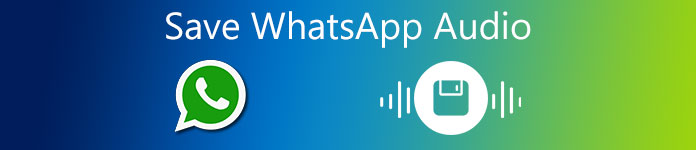
- Μέρος 1. Πώς να αποθηκεύσετε απευθείας τον ήχο του WhatsApp από το iPhone στον υπολογιστή σας
- Μέρος 2. Πώς να αποθηκεύσετε αρχεία ήχου από το WhatsApp στο iPhone
- Μέρος 3. Πώς να κατεβάσετε ήχο από το WhatsApp σε Android
- Μέρος 4. Συχνές ερωτήσεις για την αποθήκευση του ήχου WhatsApp
Μέρος 1. Πώς να αποθηκεύσετε απευθείας τον ήχο του WhatsApp από το iPhone στον υπολογιστή σας
Το WhatsApp είναι μία από τις πιο δημοφιλείς εφαρμογές άμεσων μηνυμάτων για τις διαδικτυακές μας συνομιλίες. Επομένως, είναι απαραίτητο να έχετε ένα αντίγραφο των αρχείων ήχου σε περίπτωση ατυχήματος που οδηγεί σε απώλεια των μηνυμάτων ήχου WhatsApp και άλλων αρχείων ήχου. Μεταφορά WhatsApp Apeaksoft θα μπορούσε να είναι ο δεξί βοηθός σας που έχει τη δυνατότητα δημιουργίας αντιγράφων ασφαλείας, επαναφοράς και μεταφοράς του ήχου WhatsApp σας αμέσως. Εκτός από τα αρχεία ήχου, μπορείτε να έχετε ένα αντίγραφο των συνομιλιών WhatsApp, των επαφών σας, των κοινόχρηστων συνημμένων, αν θέλετε.

4,000,000 + Λήψεις
Δημιουργία αντιγράφων ασφαλείας ήχου, συνομιλιών, φωτογραφιών, βίντεο, συνημμένων κλπ. WhatsApp
Μεταφέρετε αρχεία ήχου WhatsApp μεταξύ συσκευών iOS.
Εξαγωγή αντιγράφου ασφαλείας WhatsApp σε μορφές HTML & CSV.
Επαναφέρετε τον ήχο WhatsApp από το ιστορικό αντιγράφων ασφαλείας ή το τοπικό αντίγραφο ασφαλείας του iTunes.
Με αυτόν τον τρόπο, μπορείτε εύκολα να αποθηκεύσετε τα αρχεία ήχου σας από το WhatsApp για να ικανοποιήσετε τις απαιτήσεις σας. Για να μάθετε πώς να αποθηκεύετε ήχο WhatsApp στον υπολογιστή σας, ακολουθήστε τα εξής βήματα:
Βήμα 1Πραγματοποιήστε λήψη και εγκατάσταση του WhatsApp Transfer στον υπολογιστή σας. Ξεκινήστε το και επιλέξτε το Μεταφορά μέσω WhatsApp χαρακτηριστικό.

Βήμα 2Κάντε κλικ στο εφεδρικός επιλογή από τα δεξιά.

Βήμα 3Μετά από αυτό, θα εμφανιστεί το ακόλουθο παράθυρο. Εδώ πρέπει να συνδέσετε τη συσκευή σας iOS στον υπολογιστή για να επιτρέψετε στο πρόγραμμα να εντοπίσει τη συσκευή σας. Μετά από αυτό, αποφασίστε το φάκελο προορισμού κάνοντας κλικ στο τριών σημείων κουμπί. Στη συνέχεια, κάντε κλικ στο Start Backup κουμπί για να ξεκινήσετε την αντιγραφή του ήχου WhatsApp και άλλων δεδομένων στον υπολογιστή σας.

Βήμα 4Διατηρήστε τη συσκευή συνδεδεμένη έως ότου ολοκληρωθεί και εμφανιστεί η διαδικασία "Φινίρισμα". Στη συνέχεια, κάντε κλικ στο κουμπί Προβολή αντιγράφων ασφαλείας λίστα για έλεγχο.

Μέρος 2. Πώς να αποθηκεύσετε αρχεία ήχου από το WhatsApp στο iPhone
Στο iOS, τα αρχεία ήχου που λαμβάνονται από το WhatsApp αποθηκεύονται στον δικό τους απομονωμένο χώρο αποθήκευσης εφαρμογών και δεν μπορούμε να έχουμε πρόσβαση στο σύστημα αρχείων μιας συσκευής iOS. Αλλά μπορείτε να αποθηκεύσετε τα μηνύματα ήχου WhatsApp μέσω του iCloud και, στη συνέχεια, μπορείτε να επαναφέρετε τα μηνύματα ήχου WhatsApp από αρχεία αντιγράφων ασφαλείας χωρίς πολλή προσπάθεια.
Βήμα 1 Πηγαίνετε στο ρυθμίσεις στο iPhone σας και μετά βρείτε iCloud.
Βήμα 2 Ενεργοποιήστε την iCloud κίνησης αν είναι απενεργοποιημένο. Κάντε κύλιση προς τα κάτω και ενεργοποιήστε το WhatsApp επιλογή. Αυτό θα σώσει ολόκληρα αρχεία πολυμέσων WhatsApp, συμπεριλαμβανομένου ήχου σε αντίγραφο ασφαλείας iCloud.
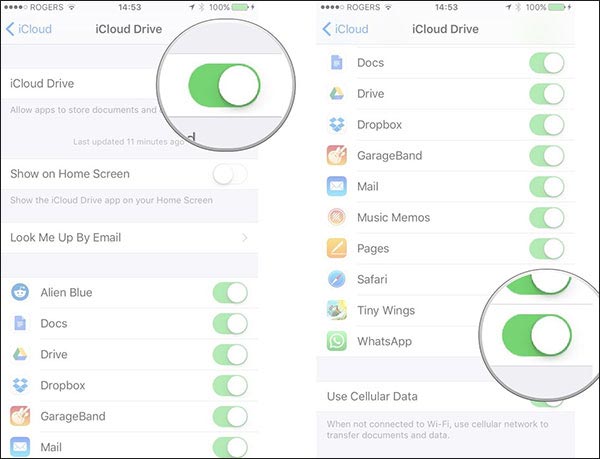
Εάν δεν θέλετε να αποθηκεύσετε ολόκληρα τα δεδομένα WhatsApp, αλλά προτιμάτε να αποθηκεύσετε επιλεκτικές φωνητικές σημειώσεις ή αρχεία ήχου στο iPhone σας, ανοίξτε απλώς τη συνομιλία σας και επιλέξτε οποιοδήποτε αρχείο ήχου ή φωνητικό μήνυμα που θέλετε να αποθηκεύσετε.
Στη συνέχεια, κρατήστε το και θα λάβετε διαφορετικές επιλογές όπως απάντηση, προώθηση, διαγραφή κ.λπ. Εδώ πατάμε στο Προς τα εμπρός και στη συνέχεια επιλέξτε να μοιραστείτε το αρχείο ήχου μέσω Μηνυμάτων, iCloud Drive, Mail κ.λπ.
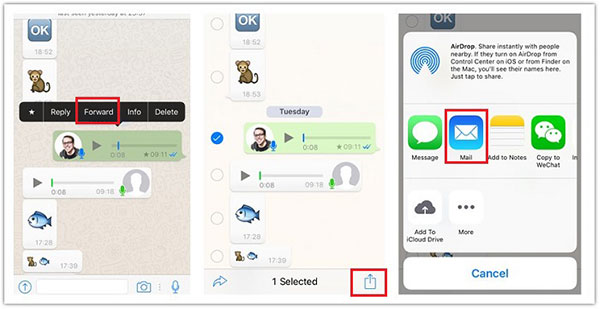
Μέρος 3. Πώς να κατεβάσετε ήχο από το WhatsApp σε Android
Εάν χρησιμοποιείτε Android, ενδέχεται να μπορείτε να εντοπίσετε αρχεία ήχου WhatsApp με τη βοήθεια μιας εφαρμογής File Manager στο Android σας. Για να μάθετε πώς να αποθηκεύετε αρχεία ήχου από το WhatsApp, απλώς ακολουθήστε τα παρακάτω βήματα:
Βήμα 1 Αρχικά, ανοίξτε την εφαρμογή File Manger στο τηλέφωνό σας Android για πρόσβαση στον εσωτερικό χώρο αποθήκευσης.
Βήμα 2 Μεταβείτε στον εσωτερικό χώρο αποθήκευσης, βρείτε το φάκελο WhatsApp και, στη συνέχεια, πατήστε στο φάκελο "Πολυμέσα". Στη συνέχεια, θα βρείτε διαφορετικούς φακέλους για αρχεία πολυμέσων όπως WhatsApp Audio, εικόνες WhatsApp, WhatsApp Voice κ.λπ. Επισκεφτείτε το WhatsApp Audio και, στη συνέχεια, βρείτε τα αρχεία ήχου που θέλετε να αποθηκεύσετε. Αντιγράψτε τα σε οποιαδήποτε άλλη τοποθεσία για να τα αποθηκεύσετε.
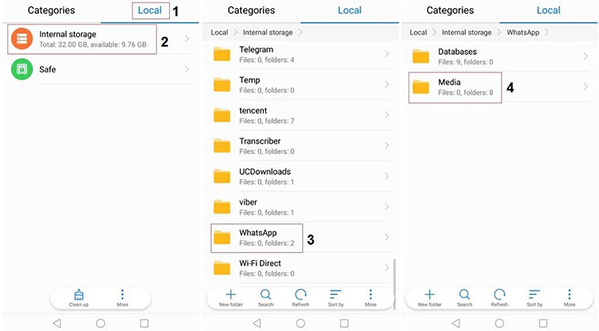
Συχνές ερωτήσεις για την αποθήκευση του ήχου WhatsApp
Πού είναι αποθηκευμένα τα αρχεία ήχου WhatsApp στο Android;
Σε Android, τα αρχεία πολυμέσων αποθηκεύονται αυτόματα στο WhatsApp / Media / φάκελο σας. Εάν διαθέτετε εσωτερικό χώρο αποθήκευσης, ο φάκελος WhatsApp βρίσκεται στον εσωτερικό σας χώρο αποθήκευσης. Εάν δεν έχετε εσωτερικό χώρο αποθήκευσης, ο φάκελος θα βρίσκεται στην κάρτα SD ή στην εξωτερική κάρτα SD.
Πώς μπορώ να μετατρέψω τα φωνητικά μηνύματα WhatsApp σε MP3;
Μόλις βρείτε και κατεβάσετε τα φωνητικά μηνύματα WhatsApp, είναι εύκολο να τα μετατρέψετε σε αρχεία MP3. Παω σε https://www.apeaksoft.com/free-online-audio-converter/ και ανεβάστε τα αρχεία ήχου σας σε αυτό το διαδικτυακό εργαλείο. Στη συνέχεια, μπορείτε να μετατρέψετε τα μηνύματα WhatsApp σε MP3 δωρεάν.
Μπορώ να εγγράψω βιντεοκλήσεις WhatsApp με ήχο στο iPhone;
Για να το κάνετε αυτό, μπορείτε να χρησιμοποιήσετε ένα ειδικό εργαλείο όπως Apeaksoft iOS οθόνη εγγραφής. Σας επιτρέπει να καταγράφετε τη δραστηριότητα οθόνης οποιασδήποτε συσκευής iOS ή ακόμη και να αντικατοπτρίζετε την οθόνη της σε υπολογιστή.
Συμπέρασμα
Αφού διαβάσετε αυτόν τον οδηγό, σίγουρα θα μπορείτε να δημιουργήσετε αντίγραφα ασφαλείας των αρχείων ήχου WhatsApp στον υπολογιστή σας ή στον τοπικό χώρο αποθήκευσης της συσκευής. Για να ολοκληρώσετε τη δημιουργία αντιγράφων ασφαλείας και επαναφοράς ήχου WhatsApp, μπορείτε απλά να χρησιμοποιήσετε ένα επαγγελματικό εργαλείο όπως το Apeaksoft WhatsApp Transfer. Επιπλέον, μπορείτε να χρησιμοποιήσετε αυτό το εύχρηστο εργαλείο για να σας βοηθήσει άψογα αποθηκεύστε τις φωτογραφίες σας WhatsApp στο νέο σας iPhone, μεταφορά μηνυμάτων από ένα τηλέφωνο σε άλλο και άλλα. Προχωρήστε και δοκιμάστε αυτές τις προτάσεις και μοιραστείτε αυτόν τον οδηγό με άλλους.



 Αποκατάσταση στοιχείων iPhone
Αποκατάσταση στοιχείων iPhone Αποκατάσταση συστήματος iOS
Αποκατάσταση συστήματος iOS Δημιουργία αντιγράφων ασφαλείας και επαναφορά δεδομένων iOS
Δημιουργία αντιγράφων ασφαλείας και επαναφορά δεδομένων iOS iOS οθόνη εγγραφής
iOS οθόνη εγγραφής MobieTrans
MobieTrans Μεταφορά iPhone
Μεταφορά iPhone iPhone Γόμα
iPhone Γόμα Μεταφορά μέσω WhatsApp
Μεταφορά μέσω WhatsApp Ξεκλείδωμα iOS
Ξεκλείδωμα iOS Δωρεάν μετατροπέας HEIC
Δωρεάν μετατροπέας HEIC Αλλαγή τοποθεσίας iPhone
Αλλαγή τοποθεσίας iPhone Android Ανάκτηση Δεδομένων
Android Ανάκτηση Δεδομένων Διακεκομμένη εξαγωγή δεδομένων Android
Διακεκομμένη εξαγωγή δεδομένων Android Android Data Backup & Restore
Android Data Backup & Restore Μεταφορά τηλεφώνου
Μεταφορά τηλεφώνου Ανάκτηση δεδομένων
Ανάκτηση δεδομένων Blu-ray Player
Blu-ray Player Mac Καθαριστικό
Mac Καθαριστικό DVD Creator
DVD Creator Μετατροπέας PDF Ultimate
Μετατροπέας PDF Ultimate Επαναφορά κωδικού πρόσβασης των Windows
Επαναφορά κωδικού πρόσβασης των Windows Καθρέφτης τηλεφώνου
Καθρέφτης τηλεφώνου Video Converter Ultimate
Video Converter Ultimate Πρόγραμμα επεξεργασίας βίντεο
Πρόγραμμα επεξεργασίας βίντεο Εγγραφή οθόνης
Εγγραφή οθόνης PPT σε μετατροπέα βίντεο
PPT σε μετατροπέα βίντεο Συσκευή προβολής διαφανειών
Συσκευή προβολής διαφανειών Δωρεάν μετατροπέα βίντεο
Δωρεάν μετατροπέα βίντεο Δωρεάν οθόνη εγγραφής
Δωρεάν οθόνη εγγραφής Δωρεάν μετατροπέας HEIC
Δωρεάν μετατροπέας HEIC Δωρεάν συμπιεστής βίντεο
Δωρεάν συμπιεστής βίντεο Δωρεάν συμπιεστής PDF
Δωρεάν συμπιεστής PDF Δωρεάν μετατροπέας ήχου
Δωρεάν μετατροπέας ήχου Δωρεάν συσκευή εγγραφής ήχου
Δωρεάν συσκευή εγγραφής ήχου Ελεύθερος σύνδεσμος βίντεο
Ελεύθερος σύνδεσμος βίντεο Δωρεάν συμπιεστής εικόνας
Δωρεάν συμπιεστής εικόνας Δωρεάν γόμα φόντου
Δωρεάν γόμα φόντου Δωρεάν εικόνα Upscaler
Δωρεάν εικόνα Upscaler Δωρεάν αφαίρεση υδατογραφήματος
Δωρεάν αφαίρεση υδατογραφήματος Κλείδωμα οθόνης iPhone
Κλείδωμα οθόνης iPhone Παιχνίδι Cube παζλ
Παιχνίδι Cube παζλ